
最近、新しい SSD で PC をアップグレードしたのですが、インターネット接続がおかしくなっていることに気付きましたか? この問題に遭遇しているのはあなただけではありません。多くのユーザーが SSD のインストール後にインターネットの問題を報告していますが、ご安心ください。これらの問題は簡単に解決できることが多いです。
ほとんどの場合、新しい SSD のインストール後の接続の問題は、SSD 自体が直接原因ではなく、関連するソフトウェアまたはドライバーの構成に起因します。以下では、一般的な原因について説明し、インターネット接続を復元するための実用的な手順を示します。
SSD インストール後のインターネット問題の原因を理解する
接続速度が遅い、突然切断される、またはインターネットにまったくアクセスできないなどの問題が発生すると、イライラすることがあります。これらの問題は、SSD のインストール プロセス中に見落とされた可能性のある、古くなったまたは破損したネットワーク ドライバーや必要なソフトウェア更新に関係していることがよくあります。
インターネットの問題のトラブルシューティング: 実行すべき手順
これらのインターネットの問題の具体的な原因は不明なままかもしれませんが、ユーザーは次のトラブルシューティング手法を使用して状況を改善できます。
1. コンピュータを再起動します
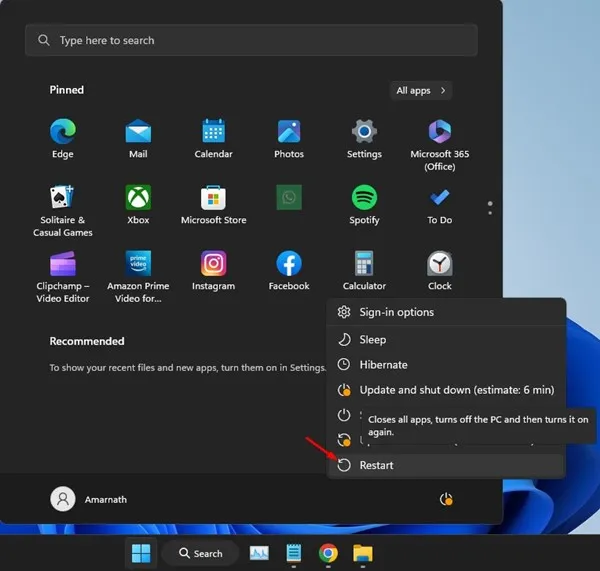
コンピュータを再起動するだけで、驚くほどの効果が得られます。再起動すると、オペレーティング システムがリフレッシュされ、ネットワーク構成がリセットされ、必要なドライバーが再ロードされます。多くの場合、再起動すると、システムを悩ませているインターネットの問題が解消されます。
2. インターネット接続を確認する
潜在的な問題を詳しく調べる前に、インターネット接続が機能しているかどうかを確認することが重要です。スマートフォンまたは別のデバイスを使用して、WiFi ネットワークが機能しているかどうかを確認します。これにより、問題が PC にあるか、インターネット サービス自体にあるかを判断するのに役立ち、トラブルシューティングの取り組みをより効果的に集中できます。
3. ネットワークドライバーを更新する
古くなった、または互換性のないネットワーク ドライバーが接続の問題の根本的な原因となることがよくあります。これらのドライバーを更新すると、互換性の問題をすぐに解決できます。ネットワーク ドライバーを更新する方法は次のとおりです。
- Windows Search でデバイス マネージャーを検索して開きます。
- 「ネットワーク アダプター」セクションを見つけて展開します。
- 接続されているネットワーク カードを右クリックし、[ドライバーの更新]を選択します。
- ドライバーを自動的に検索するを選択します。
4. WiFiドライバーを手動でインストールする
お使いの PC が特定の WiFi カードに依存している場合は、製造元の Web サイトから最新のドライバーを手動でダウンロードする必要がある場合があります。WiFi カードのモデルを確認し、ダウンロードしたら手順に従ってドライバーをインストールしてください。
5. 保留中のWindowsアップデートをインストールする
Windows オペレーティング システムを最新の状態に保つことは、特に SSD などの新しいハードウェアを追加した後は重要です。更新により、システムの互換性と安定性が向上し、セキュリティの脆弱性が解決され、効率的な機能が確保されます。[設定] > [Windows Update]にアクセスし、[更新プログラムの確認] をクリックして開始します。
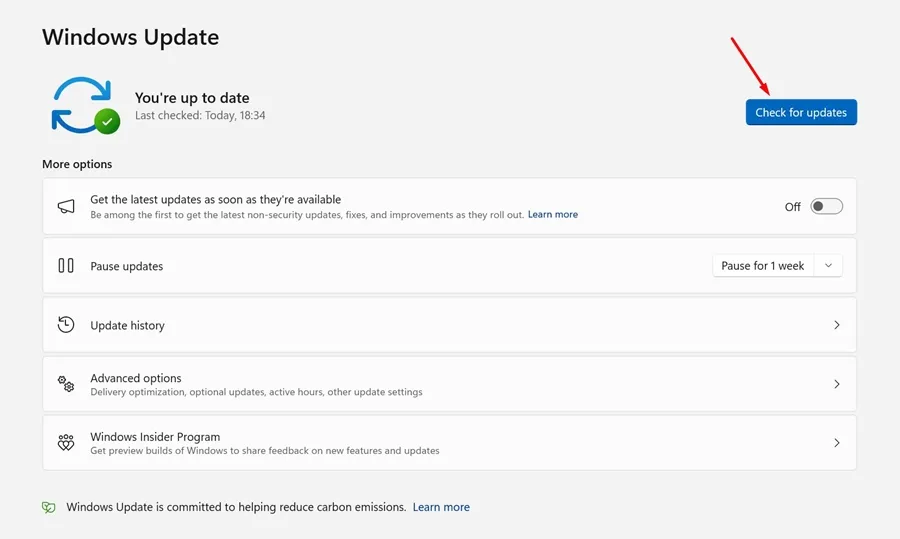
6. DNS設定をリセットする
インターネットの問題が解決しない場合は、DNS 設定をリセットすることを検討してください。DNS リセットを実行するには、次の手順に従ってください。
- Windows Search に「CMD」と入力し、右クリックして、「管理者として実行」を選択します。
- コマンド プロンプトで、次のコマンドを 1 つずつ入力します。
- ipconfig /flushdns
- ipconfig /registerdns
- ipconfig /リリース
- ipconfig /更新
- netsh winsock リセット
コマンドを実行したら、コマンド プロンプトを閉じます。
7. ネットワーク設定をリセットする
これまでの手順をすべて試しても問題が解決しない場合は、ネットワーク設定を完全にリセットする必要がある可能性があります。手順は次のとおりです。
- 設定アプリを開き、「ネットワークとインターネット」セクションに移動します。
- 「詳細なネットワーク設定」をクリックします。
- ネットワークリセットを選択します。
- 次の画面で、「今すぐリセット」ボタンをクリックします。
- [はい]を選択してリセットを確認します。
これらの手順は、Windows PC に SSD をインストールした後に発生するインターネットの問題を解決するための包括的なガイドを提供します。さらにサポートや情報が必要な場合は、下のコメント セクションからお気軽にお問い合わせください。



コメントを残す